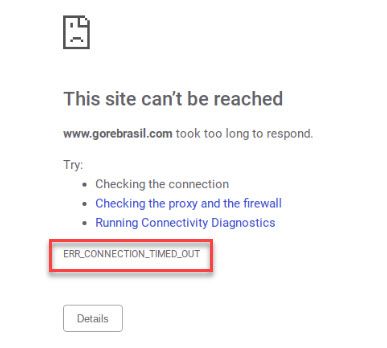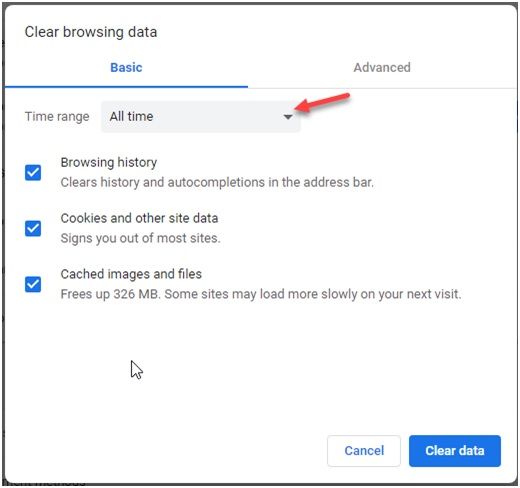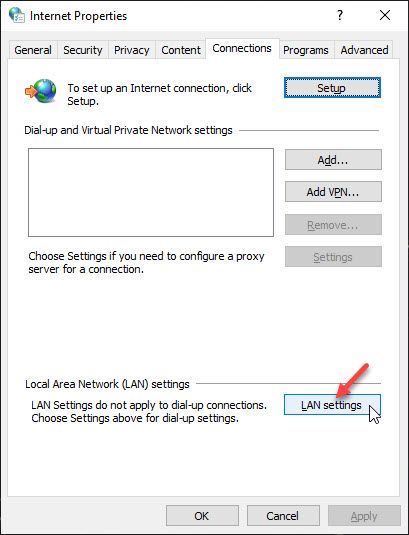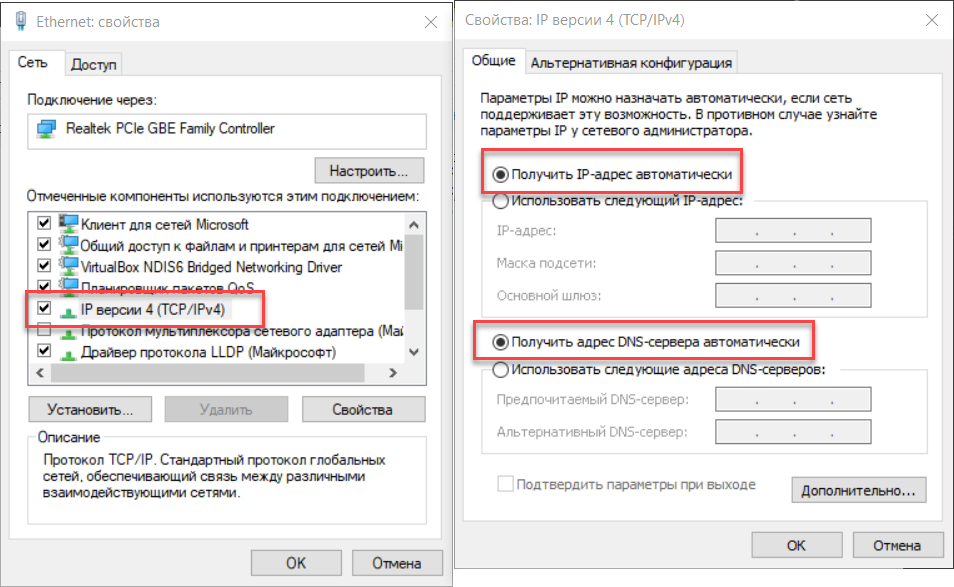Err timed out что это за ошибка
Ошибка ERR_CONNECTION_TIMED_OUT как исправить?
Наверное, всем людям, которые активно пользуются Интернетом, при входе на какой-либо сайт встречалась ошибка ERR_CONNECTION_TIMED_OUT. Однако как исправить ее, в свою очередь, мало кто знает. На самом деле, соответствующее сообщение не означает ничего страшного, и в большинстве случаев проблему можно устранить, в результате чего попасть на сайт.
Что это за ошибка ERR_CONNECTION_TIMED_OUT и как переводится соответствующее сообщение
Переводится сообщение «ERR_CONNECTION_TIMED_OUT» следующим образом: время подключения истекло. Дело в том, что в веб-браузерах настроен лимит на время, на протяжении которого он ожидает ответа от запрашиваемого веб-сервера. Если за заданный период сайт не ответил, то выводится соответствующая ошибка.
Как можно видеть, разобраться, что значит ошибка ERR_CONNECTION_TIMED_OUT – не сложно. А зная, что она собой представляет, можно ее попробовать решить.
Как исправить ошибку ERR_CONNECTION_TIMED_OUT и попасть на запрашиваемый сайт
Самый простой способ, как исправить ошибку ERR_CONNECTION_TIMED_OUT заключается в освобождении оперативной памяти и уменьшении нагрузки на центральный процессор. Дело в том, что когда вычислительные ресурсы компьютера забиты, у него остается мало мощности на обработку новых вычислений, в том числе и открытие страниц сайтов.
Если не удаётся установить соединение с сайтом изучите действия по решению проблемы.
Чтобы это сделать потребуется закрыть все неиспользуемые приложения. Другой вариант – перезагрузить компьютер.
Бывает так, что ошибка ERR_CONNECTION_TIMED_OUT появляется в одном браузере, но в другом обозревателе все сайты нормально открываются. В этом случае проблему решить легко, так как связана она с тем, что межсетевой экран блокирует программе доступ в сеть.
Чтобы это исправить потребуется:
После соответствующих действий ошибка должна перестать беспокоить. Однако если вы пользуетесь другим межсетевым экраном (не брандмауэром Windows), то вам придется найти инструкцию по работе с вашим файрволом или изучить программу самостоятельно.
Также соответствующая проблема может возникать и в случаях, когда компьютер подключен к интернету не напрямую, а через прокси. Если он локальный, то следует посмотреть все ли в порядке с подключением на компьютере, который раздает интернет. Если же человек использует web-прокси или VPN, то ему следует попробовать сменить их на другие, либо попытаться выйти в Сеть без оных. Порядок конфигурации прокси и VPN зависит от приложения, которое используется для этих целей.
Если все вышеперечисленные действия не помогли исправить ошибку ERR_CONNECTION_TIMED_OUT, то, скорее всего, проблема либо на стороне сервера, на котором опубликован сайт, либо у провайдера. В этом случае ничего не сделаешь, а придется только ждать, когда сайт вернется в строй или провайдер устранит неисправности у себя.
Err_Connection_Timed_Out — Как исправить? [Решено]
В этом интернет-мире почти все доступно онлайн. Большинство сервисов движутся онлайн, и все больше и больше присоединяются к драке. Однако в это время одной из наиболее раздражающих ошибок может быть медленное подключение к Интернету или невозможность запуска веб-сайтов.
Одной из самых распространенных ошибок, с которыми могут столкнуться пользователи, является err_connection_timed_out ошибка. Обычно это происходит, когда есть ошибка с подключением к Интернету. Пользователи видят разорванное изображение страницы с время соединения истекло сообщение.
Почему я вижу сообщение Err_Connection_Timed_Out?
Обычно это происходит, когда веб-сайту требуется слишком много времени, чтобы ответить. Обычно Chrome или другие браузеры предлагают три общих решения:
Это указывает на то, что произошла ошибка с подключением к Интернету. Эти решения являются очень простыми и обычно не помогают устранить ошибку.
err_connection_timed_out Ошибка обычно является результатом отсутствия связи между браузером и веб-сайтом или сервером, на котором размещена страница. Это может произойти по многим причинам, в том числе:
Если проблема связана со стороной сервера, вы ничего не можете сделать, чтобы решить эту ошибку. Вам нужно подождать, пока сервер снова будет в сети, прежде чем вы сможете получить доступ к веб-сайту. Однако, как правило, ошибка связана с вашим интернет-соединением, и вы можете легко решить эту проблему с вашей стороны.
Как решить ошибку Err_Connection_Timed_Out?
Теперь, когда вы знаете возможные причины этой ошибки, вот несколько простых решений, которые вы можете попробовать устранить и устранить эту ошибку.
Решение 1. Очистить кеш браузера
Многие приложения и веб-сайты, как правило, хранят данные локально на вашем устройстве, чтобы быстрее загружать их при следующем запуске. Сказав это, если эти локальные данные отсутствуют или повреждены по какой-либо причине, вы можете столкнуться с множеством ошибок при подключении к Интернету.
Чтобы решить ваш ошибка соединения истекла ошибка, попробуйте очистить сохраненные данные Google Chrome на вашем компьютере.
Чтобы очистить данные Google Chrome, выполните следующие действия.
ЗаметкаЭтот ярлык работает со многими другими браузерами, такими как Mozilla Firefox и Microsoft Edge.
Решение 2. Обновите кэш DNS
Сетевой дроссель является одной из наиболее распространенных причин время соединения истекло ошибка. Это в значительной степени из-за дросселей соединения, являющихся выдающимися после многократного использования. Вы можете попытаться включить режим полета, а затем отключить его, чтобы обновить сетевое соединение, тем самым прекращая указанный сетевой дроссель.
Вы должны быть в состоянии решить ‘Веб-сайт слишком долго отвечал. err_connection_timed_outОшибка при очистке и обновлении кэша DNS. Для этого:
Теперь попробуйте снова загрузить свои веб-страницы. Очистив заблокированный кеш DNS, вы сможете решить theerr_connection_timed_outНа вашем устройстве.
Решение 3. Проверьте разрешения брандмауэра
Брандмауэр — это воображаемый щит между файлами вашего компьютера и Интернетом. Ваша интернет-активность проходит через брандмауэр, чтобы предотвратить доступ к вашим файлам вредоносным пользователям и файлам и, следовательно, повредить ваш компьютер в процессе работы.
Причин, по которым Chrome мог быть удален из списка доступа к брандмауэру, может быть много. Если Google Chrome был удален из брандмауэра, он не сможет нормально загружать страницы. Проверьте, так ли это для вашего устройства.
Чтобы проверить разрешения брандмауэра для Google Chrome, выполните действия, описанные в решении 1 нашей статьи, которое поможет решить, будет ли зависать Google Chrome.
Решение 4. Измените файл Windows Hosts.
Если вы получаете эту ошибку только на одном веб-сайте, вы можете попробовать изменить файлы хоста Windows. Существует вероятность того, что файл хоста для веб-сайта мог быть причиной ошибки. Вы можете исправить err_connection_timed_out сообщение об ошибке путем изменения файлов хоста Windows для того же.
Просто следуйте этим шагам:
Теперь вы должны увидеть свой ошибка соединения истекла сообщение об ошибке решено для этого сайта.
Решение 5. Настройте параметры локальной сети
Множество разных вещей могут изменить интернет-настройки вашего компьютера. Это может включать в себя любую недавнюю установку приложения, изменение настроек или даже VIRUS. Тем не менее, это может быть легко решено путем изменения настроек локальной сети.
Вывод
Так что у вас есть это. Теперь вы знаете, как решить err_connection_timed_out сообщение об ошибке для вашего браузера. Комментарий ниже, если вы нашли это полезным, и обсудить далее то же самое.
Как исправить ошибки ERR CONNECTION TIMED OUT в Windows
ERR_CONNECTION_TIMED_OUT довольно распространена в Windows, Android и Mac. Это ошибка браузера, которая указывает, что что-то не так с веб-сайтом, который вы пытаетесь открыть, или с тем, какой путь вы используете для его достижения. Ошибка не говорит о том, что она, скорее всего, вызвана неправильной настройкой на вашем компьютере, а не в сети.
Что касается браузера, путь к Интернету начинается с вашей сетевой карты. Любые проблемы с этого момента — это «соединение», поскольку это связано с синтаксисом ошибок.
Как правило, есть три вещи, которые вы можете сделать, чтобы исправить ошибки ERR_CONNECTION_TIMED_OUT в Windows. Проверьте конфигурацию сети, проверьте файл HOSTS и обновите свой стек DNS и IP. Хотя каждый из них может показаться сложным, на самом деле это довольно просто сделать.
В этом руководстве предполагается, что ваш интернет работает для всего остального, но в вашем браузере обнаружены ошибки ERR_CONNECTION_TIMED_OUT.
Проверьте конфигурацию сети
Ошибки конфигурации сети обычно возникают сразу после обновления сетевого драйвера или значительного обновления Windows.
Проверьте файл WINDOWS HOSTS
В файле Windows HOSTS происходит блокировка веб-сайта. Этот файл может быть изменен вручную или автоматически программами безопасности, поэтому стоит проверить, есть ли у вас проблемы с подключением к веб-сайту.
ОБНОВИТЕ СВОЙ СТЕК DNS И IP, ЧТОБЫ ИСПРАВИТЬ ОШИБКИ ERR_CONNECTION_TIMED_OUT
Проблемы с DNS могут вызвать тайм-ауты, поэтому стоит попробовать, если у вас все еще есть проблемы.
Наконец, если ни один из этих шагов не исправляет ошибки ERR_CONNECTION_TIMED_OUT, единственный вариант — удалить браузер и заново установить его. В то время как задача последней инстанции, было известно, чтобы сбросить все и заставить ваш интернет работать как надо. Как вы уже пробовали все остальное, это стоит попробовать!
Ошибка ERR_CONNECTION_TIMED_OUT: методы решения
Ошибку ERR_CONNECTION_TIMED_OUT можно зачастую увидеть при попытке пройти на какой-то нужный вам веб-ресурс. Неважно какой браузер вы используете, так как данная проблема не привязана ни к какому из них.
Также стоит упомянуть, что проблема может возникать как со всеми сайтами, так и с какими-то определенными. Бывают случаи, когда пользователи не могут получить доступ к ресурсам, связанных с Google, например, Facebook или YouTube.
Итак, в основном выделяют две возможные причины: неполадки с Интернет-соединением пользователя или проблемы на стороне самого веб-ресурса. Однако, наиболее часто все-таки проблемы оказываются именно у пользователя.
Теперь давайте рассмотрим методы, с помощью которых вы сможете избавиться от ошибки ERR_CONNECTION_TIMED_OUT. Советуем выполнять их в том порядке, в котором они указаны в этой статье.
Как исправить ошибку ERR_CONNECTION_TIMED_OUT
Метод №1 Сброс Интернет-соединения
Первое ваше действие в этой ситуации – сброс сетевого-соединения. Делать это можете как угодно. Если вы пользуетесь роутером, то отключите его где-то на минуту, а затем снова переподключите свой компьютер к сети. Если же у вас проводное соединение, то просто отключите кабель от компьютера, а затем подключите снова. Ну что, помогло?
Метод №2 Обновление IP и сброс Winsock
Если обычным сбросом сетевого подключения ничего не удалось добиться, то переходим к более кардинальным методам. Сейчас мы попробуем обновить ваш IP и сбросить Winsock.
Данный метод является одним из тех, которые наиболее часто помогают пользователям с сетевыми проблемами, а в нашем случае с ERR_CONNECTION_TIMED_OUT.
Метод №3 Переход на публичные DNS-сервера
Следующим довольно эффективным способом является переход на публичные DNS-сервера. Существует множество публичных DNS, но мы воспользуемся самыми надежными и популярными – DNS-серверами от Google.
Как только вы выставите нужные DNS-сервера, попробуйте зайти на ранее недоступный ресурс и проверьте, была ли исправлена ошибка ERR_CONNECTION_TIMED_OUT.
Как исправить ошибку ERR_TIMED_OUT в Google Chrome
Что такое ошибка «ERR_TIMED_OUT»
Было довольно много пользователей, которые продолжают сталкиваться с такой ошибкой при попытке войти на веб-сайт. После долгого ожидания соединения веб-сайт не загружается и показывает следующее сообщение Этот сайт не может быть достигнут и ERR_TIMED_OUT. Перезагрузка или перезагрузка браузера совершенно бесполезны, иначе вы бы не искали эту статью.
Как исправить ошибку «ERR_TIMED_OUT»
Это может быть спровоцировано различными проблемами, начиная с икоты ПК и браузера и заканчивая проблемами с Интернетом во внешней призме. В этой статье наша команда подготовила список инструментов, которые вы можете применить, чтобы окончательно избавиться от этой проблемы и продолжить спокойно просматривать веб-страницы.
Скачать Fix Tool для Windows
Чтобы исправить ошибку «ERR_TIMED_OUT» в Windows, мы рекомендуем использовать Advanced System Repair. Он содержит инструменты для очистки данных браузера, исправления ошибок реестра, удаления нежелательных программ и удаления вредоносных расширений.
Скачать Fix Tool для Mac
Чтобы исправить ошибку «ERR_TIMED_OUT» в MacOS, мы рекомендуем использовать CleanMyMacX. Он содержит инструменты для очистки данных браузера, исправления ошибок реестра, удаления нежелательных программ и удаления вредоносных расширений и сканирования вашего Mac на наличие вирусов.
Как исправить ошибку «ERR_TIMED_OUT» вручную
1. Просмотрите в режиме инкогнито и удалите плагины.
Попробуйте включить режим инкогнито, чтобы узнать, появляется ли проблема постоянно или нет. Если в режиме инкогнито все загружается идеально, проблема может быть в плагинах или расширениях браузера. Просто попробуйте включить расширения одно за другим, одновременно проверяя, не изменилось ли что-то. Найдя плагин, блокирующий доступ к страницам, удалите его из браузера. Есть также некоторые плагины, которые могут быть установлены прямо на ваш компьютер, поэтому обязательно проверьте их.
Чтобы войти в режим инкогнито:
Windows, Linux или Chrome OS: Нажмите Ctrl + Shift + n.
Mac: Нажмите ⌘ + Shift + n.
Для управления расширениями:
2. Очистите данные браузера.
Эта ошибка также может быть вызвана мусором, накопленным в вашем браузере во время серфинга. Когда вы посещаете страницу, она оставляет такие фрагменты данных, как кеш, историю просмотров и другие файлы, такие как изображения и видео, которые могут оставаться в Chrome и каким-либо образом мешать работе вашего браузера. Попробуйте очистить эти данные, выполнив следующие действия:
3. Сбросьте настройки Chrome до глухого.
Если предыдущий метод не помог, попробуйте сбросить настройки браузера по умолчанию. Это означает, что все, что вы делали в своих браузерах, такие как файлы cookie, пароли, настройки и другие аспекты, будет откатано на чистый лист. Это действие обязательно гарантирует, что вы ничего не пропустили при выполнении предыдущего шага. Вот как это сделать:
4. Переустановите браузер Chrome.
Обычно 90% проблем решаются повторной установкой программы. И Google Chrome не исключение. Попробуйте переустановить браузер Chrome на свой компьютер, чтобы увидеть, не изменится ли что-нибудь. Если нет, перейдите ниже, чтобы узнать о других методах решения этой проблемы.
5. Удалите папку Chrome по умолчанию.
Как показывает статистика, это один из наиболее эффективных способов решения проблемы «ERR_TIMED_OUT». Как правило, он выполняет ту же функцию, что и предыдущий метод, но немного иначе. Вот как это сделать:
6. Отключите брандмауэр и программное обеспечение безопасности.
Инструкция для Windows 10, 8, 7:
7. Измените / очистите или сбросьте настройки DNS и Сети
Иногда изменение или очистка DNS может сработать. Попробуем пока поменять автоматический адрес DNS-сервера на серверы Google.